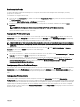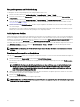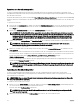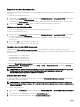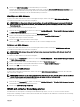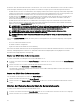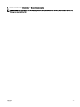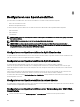Users Guide
4. Klicken Sie auf MAC-Pool erstellen, um den MAC-Adresspool zu erstellen.
Nachdem die Datenbank auf der Netzwerkfreigabe erstellt wurde, werden bei Virtuellen MAC-Adresspool verwalten die Liste
und der Status der MAC-Adressen angezeigt, die auf der Netzwerkfreigabe gespeichert sind. In diesem Abschnitt können Sie
jetzt MAC-Adressen hinzufügen oder aus dem MAC-Adresspool entfernen.
Hinzufügen von MAC-Adressen
Sie können einen MAC-Adressbereich zur Netzwerkfreigabe hinzufügen, indem Sie die Option MAC-Adressen hinzufügen
verwenden, die in der CMC Web-Schnittstelle verfügbar ist.
ANMERKUNG: Sie können keine MAC-Adresse hinzufügen, die bereits im MAC-Adresspool vorhanden ist. Es wird eine
Fehlermeldung angezeigt, die darauf hinweist, dass die MAC-Adresse, deren Hinzufügung versucht wurde, bereits im
Pool vorhanden ist.
So fügen Sie MAC-Adressen zur Netzwerkfreigabe hinzu:
1. Rufen Sie die Seite Serverprole auf. Klicken Sie im Abschnitt Startidentitätsprole → Virtuellen MAC-Adresspool verwalten
auf MAC-Adressen hinzufügen.
2. erste MAC-Adresse des MAC-Adresspools in das Feld Erste MAC-Adresse ein.
3. Geben Sie die Anzahl der hinzuzufügenden MAC-Adressen in das Feld Anzahl der MAC-Adressen ein.
Die gültigen Werte liegen zwischen 1 und 3000.
4. Klicken Sie auf OK, um die MAC-Adressen hinzuzufügen.
Weitere Informationen nden Sie in der Online-Hilfe zu CMC für Dell PowerEdge FX2/FX2s.
Entfernen von MAC-Adressen
Sie können einen MAC-Adressbereich aus der Netzwerkfreigabe entfernen, indem Sie die Option MAC-Adressen entfernen
verwenden, die in der CMC Web-Schnittstelle verfügbar ist.
ANMERKUNG: MAC-Adressen können nicht entfernt werden, wenn sie auf dem Knoten aktiv sind oder einem Prol
zugeordnet sind.
So entfernen Sie MAC-Adressen von der Netzwerkfreigabe:
1. Rufen Sie die Seite Serverprole auf. Klicken Sie im Abschnitt Startidentitätsprole → Virtuellen MAC-Adresspool verwalten
auf MAC-Adressen entfernen.
2. Geben Sie die erste MAC-Adresse des MAC-Adresspools in das Feld Erste MAC-Adresse ein.
3. Geben Sie die Anzahl der zu entfernenden MAC-Adressen in das Feld Anzahl der MAC-Adressen ein.
4. Klicken Sie auf OK, um die MAC-Adressen zu entfernen.
Deaktivieren von MAC-Adressen
Sie können aktive MAC-Adressen deaktivieren, indem Sie die Option MAC-Adresse(n) deaktivieren verwenden, die in der CMC
Web-Schnittstelle verfügbar ist.
ANMERKUNG: Verwenden Sie die Option MAC-Adresse(n) deaktivieren nur dann, wenn der Server nicht auf den Befehl
Identität löschen reagiert, oder wenn die MAC-Adresse von keinem der Server verwendet wird.
So entfernen Sie MAC-Adressen von der Netzwerkfreigabe:
1. Rufen Sie die Seite Serverprole auf. Wählen Sie im Abschnitt Startidentitätsprole → Virtuellen MAC-Adresspool verwalten
die MAC-Adresse(n) aus, die Sie deaktivieren möchten.
2. Klicken Sie auf MAC-Adresse(n) deaktivieren.
iDRAC mit einfacher Anmeldung starten
Der CMC bietet nur eine begrenzte Verwaltung einzelner Gehäusekomponenten, wie z. B. von Servern. Um diese einzelnen
Komponenten vollständig verwalten zu können, bietet der CMC einen Startpunkt für die webbasierte Schnittstelle des Verwaltungs-
Controllers des Servers (iDRAC).
97